
Wenn Sie zwei Fotos nebeneinander vergleichen möchten, um ihre qualitativ hochwertigen Unterschiede zu finden oder etwas anderes, können Sie die integrierten Windows 11-Datei verwenden Fotos App. . Wir zeigen Ihnen, wie Sie schnell zwei oder mehr Fotos mit dieser Anwendung vergleichen können.
VERBUNDEN: So verwenden Sie die eingebaute Fotos von Windows 10 [fünfzehn]
So vergleichen Sie Fotos in der Fotos-App unter Windows 11
Um Fotos mit der Fotos-App zu vergleichen, verwenden Sie zuerst den Datei-Explorer, um die Fotos zu platzieren, die Sie in einem einzelnen Ordner auf Ihrem PC vergleichen möchten. Dann Rechtsklick eine dieser Fotos und wählen Sie mit & gt. Fotos.
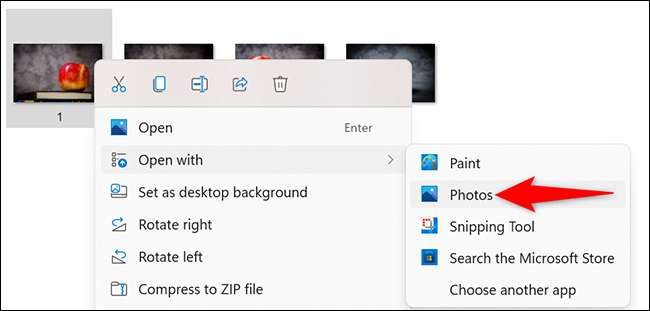
Wenn Fotos geöffnet werden, bringen Sie Ihren Cursor mit dem Cursor auf den Boden Ihres Bildschirms. Sie sehen Miniaturansichten der anderen Fotos in Ihrem aktuellen Ordner. Wählen Sie hier das Foto aus, das Sie mit dem aktuellen Foto mit dem aktuellen Foto in der App vergleichen möchten.

Die Fotos-App zeigt jetzt beide Fotos nebeneinander zum Vergleich an.

Um mehr Fotos zum Vergleich hinzuzufügen, bringen Sie Ihren Cursor mit dem Bildschirm zum Ende des Fotos mit und wählen Sie die zu vergleichenden Fotos aus.
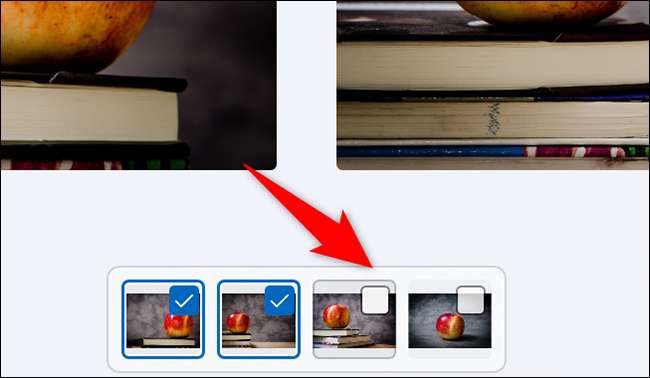
Sie haben jetzt mehr als zwei Fotos auf Ihrem Bildschirm angezeigt.

Und so verwenden Sie Fotos 'coole kleine Funktion, um Bildunterschiede zu finden! Sie können Ihre Bilder dann mit einem ansprechen Windows-Foto-Editor .
Wussten Sie, dass Sie können? Scrollen Sie durch Ihre Fotos flazend schnell Mit einer bestimmten Fotos Funktion?
VERBUNDEN: So scrollen Sie durch Fotos, die schnell auf Windows 10 blitzschnell scrollen [fünfzehn]







